PCを使っていると複数アプリを立ち上げて、画面を切り替えることが多いですよね?
エクセルを開いてて、PDFの画面を参照したり、ワードからコピペしたり、webの画像をチェックしたり・・・。
そんなときマウスを使って画面をポチポチして切り替えると思いますが、このアプリを切り替えるのに、いちいちマウスを動かしてポチるというのが、意外と面倒です。
このアプリの画面切り替えを一瞬で切り替える「ワザ」があります。
「alt」+「tab」の同時押しです。
画面を一瞬で切り替えるワザ
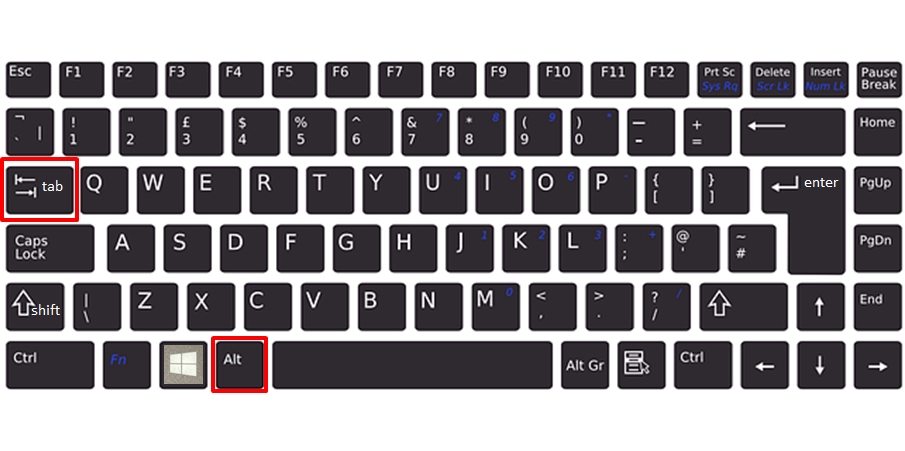
例えば、ワード、エクセル、パワーポイントの3つのアプリを使ってて、ワードからエクセルに切り替えるとします。
1.ワードの画面
ワード、エクセル、パワーポイントが立ち上がっていて、ワードが表示されている状態です。
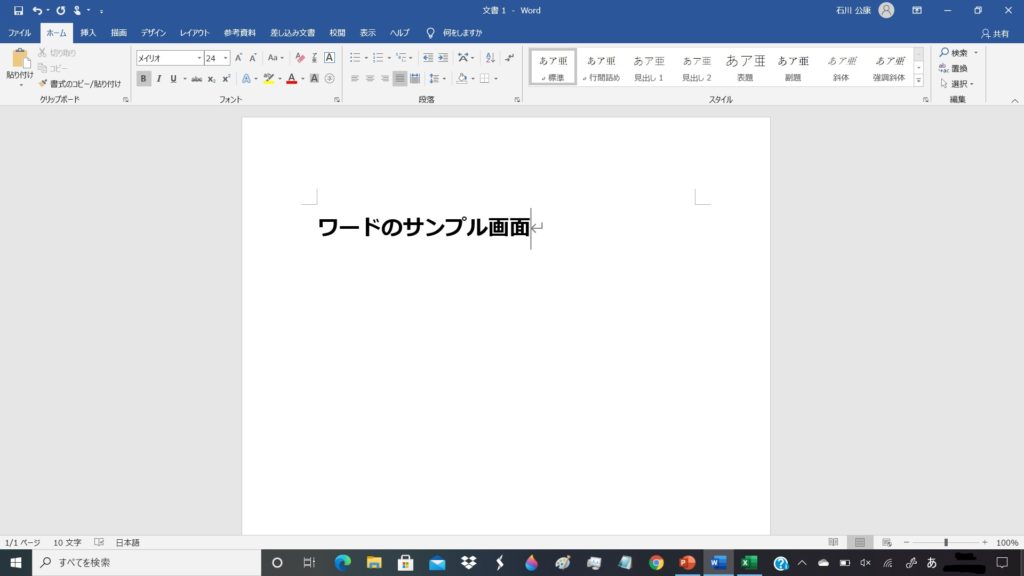
2.「alt」+「tab」の同時押し
「alt」+「tab」を同時押しすると下の画像のようになります。
立ち上がっているアプリが一覧で画面に並んでいます。
ここからエクセルを選んでいきます。
選び方は「alt」を押したまま「tab」を押すと、パワポ→エクセルの順にアプリが変わります。
使用したいアプリを選んだら、「alt」ボタンを離します。
下の画像ではパワーポイントが選ばれている状態です。
パワーポイントが白い枠で囲われているのがわかります。
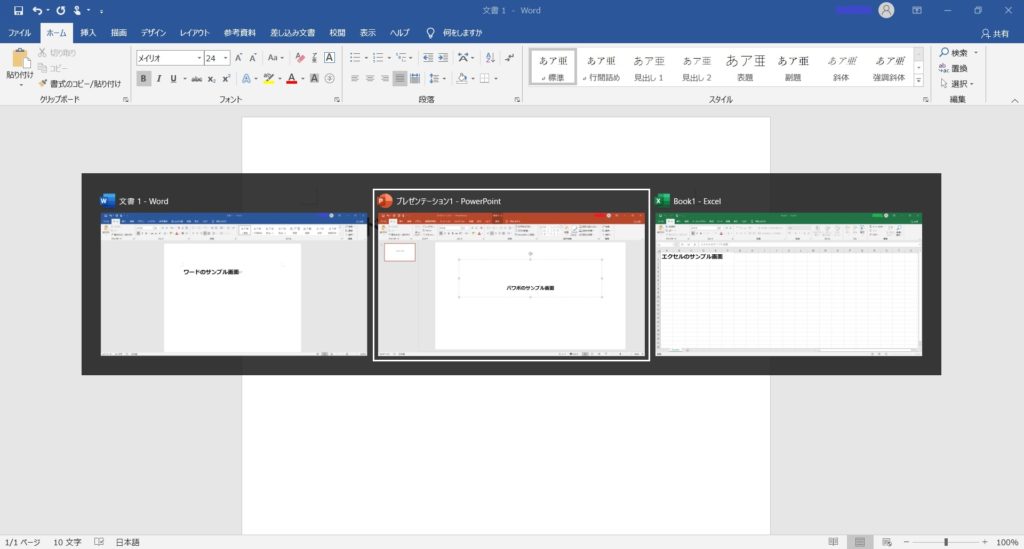
3.エクセルに切り替わる
これでエクセルに切り替わりました。
切り替えるのに、マウスは使ってません。
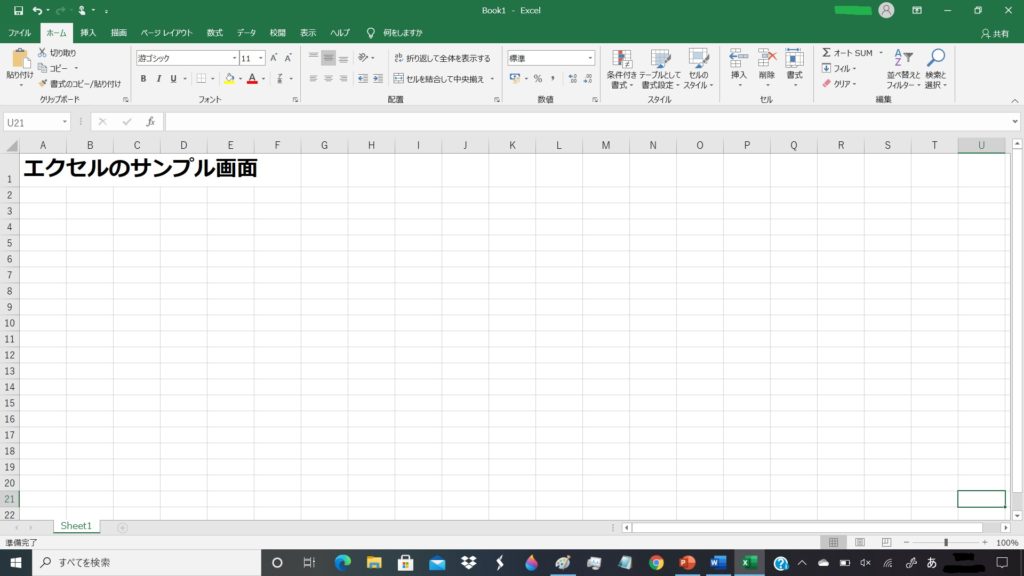
まとめ
PCの画面切り替えの場面は非常に多いと思います。
「alt」+「tab」で画面切り替え
このワザを使えば、左手だけでアプリが切り替えられますので、マウスを使うよりも圧倒的に速いので、時短できるし、しかもラクです。
ぜひ使ってみて下さい!
画面を切り替える方法もありますが、一度に2画面、3画面を同時に表示しておくのも作業効率アップになります。PC作業効率化したい方は大画面+2画面・3画面表示するのをおすすめします。
→PC仕事をサクサク進める 大画面モニター+2画面・4画面表示はこちらのリンクからどうぞ



コメント